К ак нанести координатную сетку на рисунок в Фотошопе? Такой вопрос перед пользователями встает довольно часто , если им приходиться работать с различными техническими материалами — картами , чертежами , графиками и тому подобное .
Для примера предположим, что наша исходная картинка (картограмма в данном случае) для нанесения координатной сетки в Photoshop ‘ е выглядит сл. образом:

На рисунке выше для показа линейки (так гораздо удобнее) идём в меню View>Rules.
Для отображения сетки обязательно необходимо включить соотв. опцию View>Show>Grid:

Теперь, собственно , нанесём сетку. Для этого идём в меню Edit>Preferences> Gu >и настраиваем параметры сетки ( как показано на рисунке ниже) :

Начало координат построения сетки идёт от левого верхнего угла. Чтобы перенести точку отсчёта, прихватываем пересечение линеек и перетаскиваем в левый нижний угол нашей картинки:

Ну, собственно, и всё .
О том , как нанести координатную сетку в прочих редакторах смотрите в этом разделе
Для наложения сетки достаточно лишь указать картинку на вашем компьютере или телефоне, нажать кнопку ОК, подождать пару секунд и скачать результат. Остальные настройки уже выставлены по умолчанию. На этом сайте ещё есть похожий онлайн инструмент – пиксельная картинка в клеточку.
Пример фотографии с наложенной сеткой или клеточкой, а также с горизонтальными и вертикальными линиями:
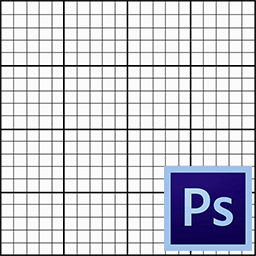
Сетка в Фотошопе применяется в разных целях. В основном использование сетки вызвано необходимостью расположить объекты на холсте с высокой точностью.
Этот коротенький урок посвящен тому, как включить и настроить сетку в Фотошопе.

Включается сетка очень просто.
Переходим в меню «Просмотр» и ищем пункт «Показать». Там, в контекстном меню, кликаем по пункту «Сетку» и получаем разлинованный холст.
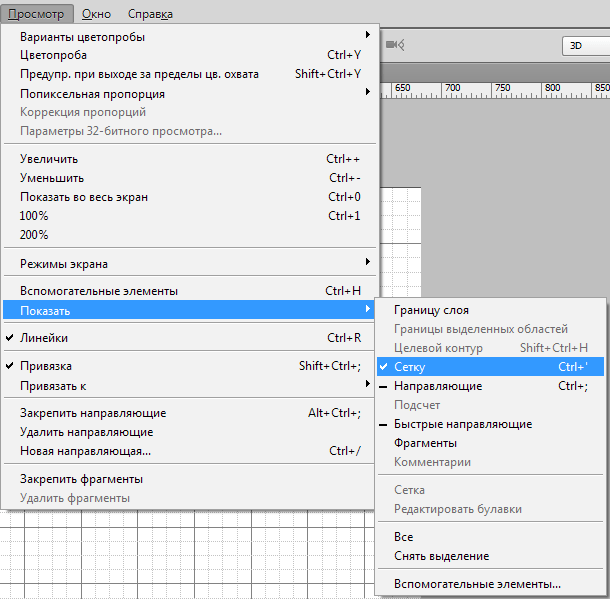
Кроме того, сетку можно вызвать, нажав сочетание горячих клавиш CTRL+’. Результат будет тот же.
Настраивается сетка в меню «Редактирование – Установки – Направляющие, сетка и фрагменты».

В открывшемся окне настроек можно поменять цвет разлиновки, стиль линий (линии, точки или пунктир), а также настроить расстояние между основными линиями и количество ячеек, на которое будет поделено расстояние между основными линиями.
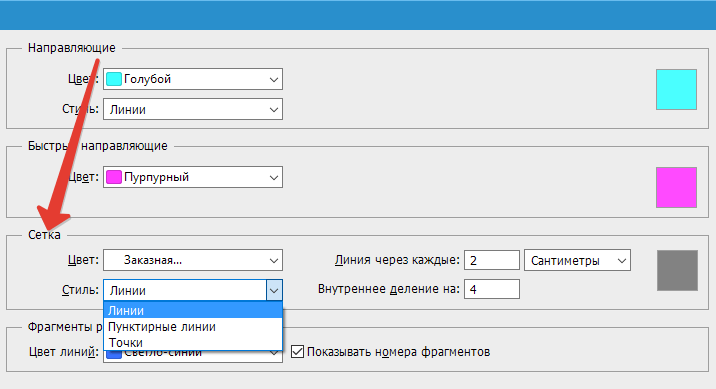
Это вся информация, которую необходимо знать о сетках в Фотошопе. Пользуйтесь сеткой для точного расположения объектов.
Отблагодарите автора, поделитесь статьей в социальных сетях.
«>